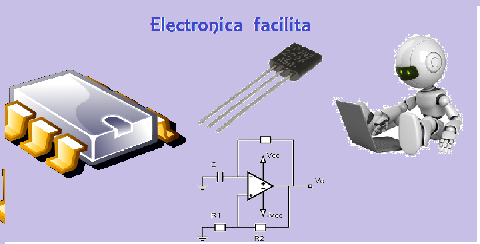Que tal blogueros que nos siguen en este curso sobre programar nuestro arduino en capitulos anteriores solo dimos una pequeña introduccion que nos sera de gran ayuda para seguir en nuestro curso que todavia le hacen falta unos 20 capitulos mas para tener el mayor conocimiento posible sobre arduino.
Asi que sin mas seguiremos con nuestro curso.
En este capitulo desarrollaremos una alarma intermitente de auxilio S.O.S de codigo morse por lo que primero demos una pequeña introduccion de lo que trata.
El codigo morse es un metodo de comunicacion. Su codificacion se basa en una serie de puntos y rayas. Las letras S.O.S (Save Our Souls, salvar nuestras almas) siguen siendo reconocidas como una señal internacional de socorro. En nuestro siguiente sketch haremos que nuestro led parpadee la secuencia S.O.S una y otra vez.
De material solo necesitara: Arduino, un led de 5mm y una resistencia de 270 ohms.
int led = 13;
void setup() { pinMode(led, OUTPUT); }
void loop()
{
digitalWrite(led, HIGH);// S(...) primer punto
delay (200);
digitalWrite(led, LOW);
delay (200);
digitalWrite(led, HIGH);// S(...) segundo punto
delay (200);
digitalWrite(led, LOW); delay (200);
digitalWrite(led, HIGH);// S(...) tercer punto
delay (200);
digitalWrite(led, LOW); delay (500);
digitalWrite(led, HIGH);// o (-) primer raya
delay (500);
digitalWrite(led, LOW); delay (500);
digitalWrite(led, HIGH);// o (-) segunda raya
delay (500);
digitalWrite(led, LOW); delay (500);
digitalWrite(led, HIGH);// o (-) tercer raya
delay (500);
digitalWrite(led, HIGH);// S(...) primer punto
delay (200);
digitalWrite(led, LOW); delay (200);
digitalWrite(led, HIGH);// S(...) segundo punto
delay (200);
digitalWrite(led, LOW); delay (200);
digitalWrite(led, HIGH);// S(...) tercer punto
delay (200);
digitalWrite(led, LOW); delay (1000); // Esperar 1 segundo
}
En el proximo capitulo mostraremos como reducir el codigo considerablemente, si bien el
sketch anterior es completamente funcional el codigo resultante no es practico por lo
que tendremos que utilizar funciones para reducir el codigo para que sea mas practico.
<< Como programar arduino parte 3 Como programar arduino parte 5 >>